
Использование направляющих линий в Keynote на Mac
Используйте направляющие выравнивания и отступов, которые помогают точно расставлять объекты. Когда направляющие включены, они отображаются при перемещении объекта по одной оси или на одном расстоянии от другого объекта. По мере необходимости их можно как включать, так и выключать.
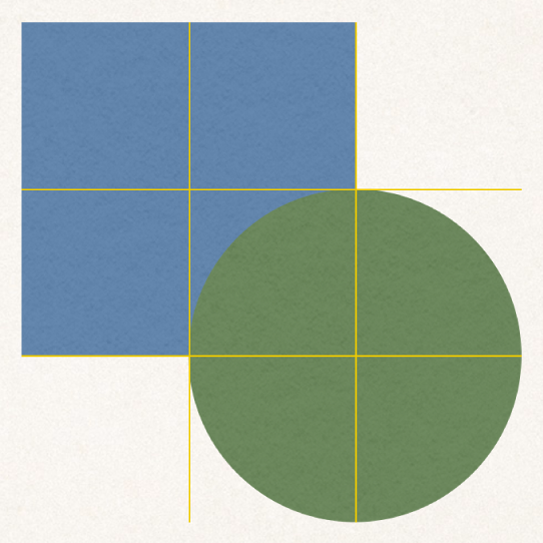
Вы также можете добавлять собственные горизонтальные и вертикальные направляющие и размещать их в любых местах на слайде. Эти постоянные направляющие не появляются и не исчезают при перетягивании объектов, а всегда остаются видимыми во время работы.
Включение направляющих линий
Выберите «Keynote» > «Настройки» (меню «Keynote» расположено у верхнего края экрана), затем нажмите «Линейки» в верхней части окна настроек.
Выберите любой из следующих вариантов.
Отображение направляющих в центре объекта. Направляющие линии отображаются, когда центр объекта выровнен по центру другого объекта или центру слайда.
Отображение направляющих по краям объекта. Направляющие линии отображаются, когда края объекта выровнены по краю другого объекта или слайда.
Показывать направляющие для согласованных размеров. Направляющие линии отображаются, когда размер одного объекта соответствует размеру другого объекта в одном из измерений (например, по высоте).
Отображение направляющих для согласованных интервалов. Направляющие линии отображаются, когда три или более объектов находятся на одинаковом расстоянии друг от друга.
Цвет направляющих выравнивания можно изменять. Нажмите в области цвета рядом с разделом «Направляющие линии» в настройках линеек и выберите нужный цвет.
Добавление постоянных направляющих линий
Можно добавить направляющие, которые остаются на слайде, даже если Вы покидаете слайд, а затем снова к нему возвращаетесь. Направляющие можно добавлять в любом количестве и размещать по своему усмотрению. На каждом слайде презентации можно задать собственные направляющие.
Если линейки не отображаются, нажмите
 в панели инструментов, затем выберите «Показать линейки».
в панели инструментов, затем выберите «Показать линейки».Наведите указатель на вертикальную или горизонтальную линейку и потяните указатель на слайд.
Для изменения положения направляющей перетяните ее.
Удаление, скрытие или очистка постоянных направляющих
Выполните одно из следующих действий.
Удаление горизонтальной направляющей. Перетяните ее вверх и за пределы слайда.
Удаление вертикальной направляющей. Перетяните ее влево и за пределы слайда.
Скрытие всех направляющих. Выберите «Вид» > «Направляющие» > «Скрыть направляющие» (меню «Вид» расположено у верхнего края экрана; не следует пользоваться кнопкой «Вид» в панели инструментов).
Чтобы снова отобразить направляющие, выберите «Вид» > «Направляющие» > «Показать направляющие».
Удаление всех направляющих. Выберите «Вид» > «Направляющие» > «Очистить все направляющие на слайде».
Изменение цвета направляющих
Выберите «Keynote» > «Настройки» (меню «Keynote» расположено у верхнего края экрана), затем нажмите «Линейки».
Нажмите в области цвета рядом с разделом «Направляющие линии» и выберите нужный цвет.
Совет. Можно добавить в панель инструментов кнопку для отображения и скрытия направляющих линий.